आउटलुक में मेलबॉक्स का आकार कैसे कम करें?
बहुत सारे ईमेल संदेश आउटलुक के प्रदर्शन को धीमा कर देंगे। इस ट्यूटोरियल में, यह आउटलुक की उत्पादकता बढ़ाने के लिए मेलबॉक्स आकार को कम करने के लिए कई तरीकों को पेश करेगा,
ध्यान दें: दिए गए समाधानों को आज़माने से पहले, कृपया सुनिश्चित करें कि आपने आउटलुक पीएसटी फ़ाइलों का पूरा बैकअप ले लिया है।
इस ट्यूटोरियल में दिए गए सभी तरीके आउटलुक 2021 में संचालित होते हैं, विभिन्न आउटलुक संस्करणों में कुछ अंतर हो सकते हैं।
बड़े ईमेल और अनुलग्नक ढूंढें और हटाएं
विधि 1 ईमेल को आकार के अनुसार क्रमबद्ध करें
विधि 2 आकार के आधार पर ईमेल खोजें
मेलबॉक्स क्लीनअप का उपयोग करना
पुराने मेल को पुरालेख फ़ाइल में ले जाएँ
आउटलुक डेटा फ़ाइल को संपीड़ित करें
पुरानी आउटलुक डेटा फ़ाइल को संग्रहीत करें
बड़े ईमेल और अनुलग्नक ढूंढें और हटाएं
दो तरीके हैं जिनकी मदद से आप बड़े ईमेल और अटैचमेंट को तुरंत ढूंढ सकते हैं।
विधि 1 ईमेल को आकार के अनुसार क्रमबद्ध करें
आउटलुक में, आम तौर पर, आप ईमेल को प्राप्त तिथि के अनुसार क्रमबद्ध करते हैं, वास्तव में, आप ऐसा भी कर सकते हैं ईमेल को उनके आकार के अनुसार क्रमित करें.
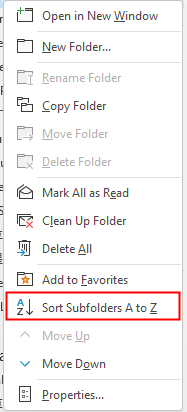
2. फिर जाएं तिथि के अनुसार ड्रॉप-डाउन सूची, चुनें आकार.
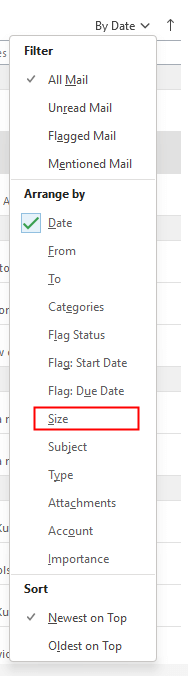
अब फ़ोल्डर में सभी ईमेल आकार के अनुसार क्रमबद्ध हैं, और आउटलुक स्वचालित रूप से ईमेल को आकार के अनुसार 4 समूहों में समूहित करता है।
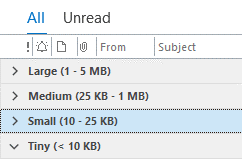
फिर आप बड़े ईमेल हटा सकते हैं.
विधि 2 आकार के आधार पर ईमेल खोजें
1. खाता फ़ोल्डर सूची में, स्क्रॉल करें फ़ोल्डर खोजें, और क्लिक करने के लिए उस पर राइट क्लिक करें नई खोज फ़ोल्डर.
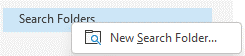
2. फिर में नई खोज फ़ोल्डर संवाद, स्क्रॉल करें मेल का आयोजन अनुभाग और क्लिक करें बड़ा मेल, तब क्लिक करो चुनें मेल आकार संवाद पॉप करने के लिए, और कम से कम छोटा आकार निर्दिष्ट करें जिसके आधार पर आप मेल ढूंढना चाहते हैं। क्लिक OK > OK संवाद बंद करने के लिए.
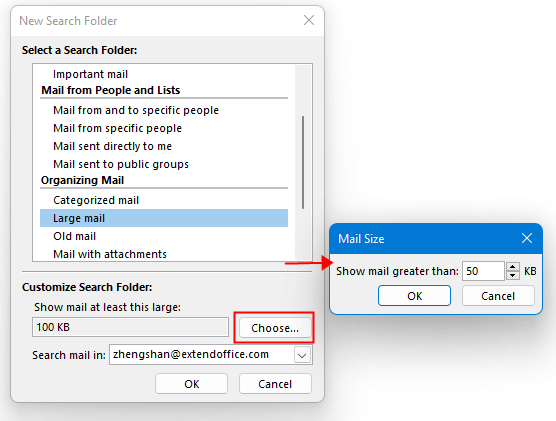
अब आप देख सकते हैं कि एक नया फ़ोल्डर बन गया है, और सभी मेल जिनका आकार 50 केबी से अधिक है, इस नए फ़ोल्डर में सूचीबद्ध हैं, आप उन्हें ब्राउज़ कर सकते हैं और उन मेल को हटा सकते हैं जिनकी आपको अब आवश्यकता नहीं है।
मेलबॉक्स क्लीनअप का उपयोग करना
मेलबॉक्स का आकार कम करने के लिए मेलबॉक्स क्लीनअप टूल बहुत उपयोगी है। इसके साथ, आप कर सकते हैं हटाए गए आइटम फ़ोल्डर को खाली करें स्थान खाली करने के लिए, और क्लिक भी कर सकते हैं ऑटो पुरालेख पुराने मेल को संग्रह फ़ाइल में ले जाने के लिए।
क्लिक करें पट्टिका टैब पर क्लिक करें टूल्स > मेलबॉक्स सफ़ाई..
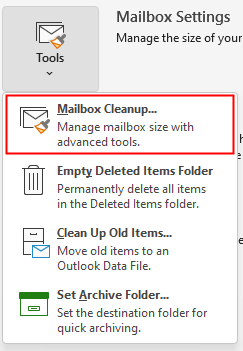
हटाए गए आइटम खाली करें
क्लिक करें हटाए गए आइटम का आकार देखें देखने के लिए का आकार हटाए गए आइटम फ़ोल्डर, फिर क्लिक करने के लिए वापस जाएँ खाली हटाए गए आइटम फ़ोल्डर में आइटम को स्थायी रूप से हटाने के लिए।
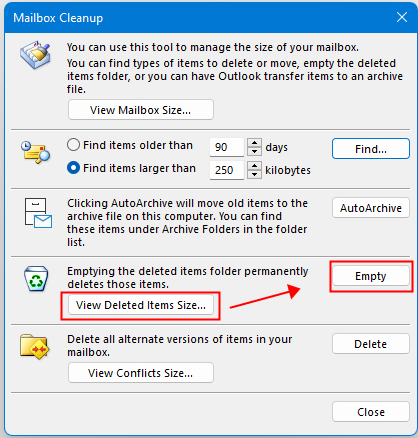
पुराने मेल को पुरालेख फ़ाइल में ले जाएँ
क्लिक करें ऑटो पुरालेख पुराने आइटमों को वर्तमान कंप्यूटर पर संग्रह फ़ाइलों में ले जाने के लिए बटन।
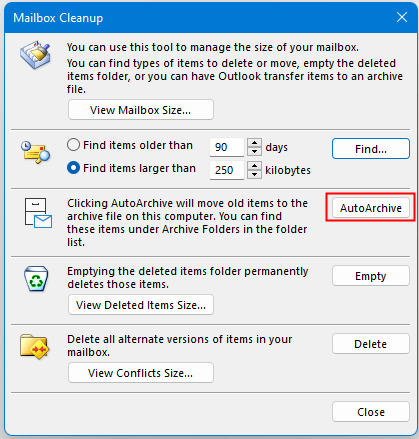
आउटलुक डेटा फ़ाइल को संपीड़ित करें
आउटलुक में, आप आउटलुक डेटा (पीएसटी) फ़ाइल को मैन्युअल रूप से संपीड़ित कर सकते हैं।
1। क्लिक करें पट्टिका टैब पर क्लिक करें खाता सेटिंग्स > खाता सेटिंग्स.
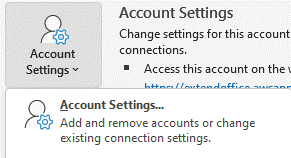
2. खाता सेटिंग्स संवाद में, क्लिक करें डेटा फ़ाइल टैब, फिर एक खाता चुनें आप इसकी डेटा फ़ाइल को कंप्रेस करना चाहते हैं, क्लिक करें सेटिंग.
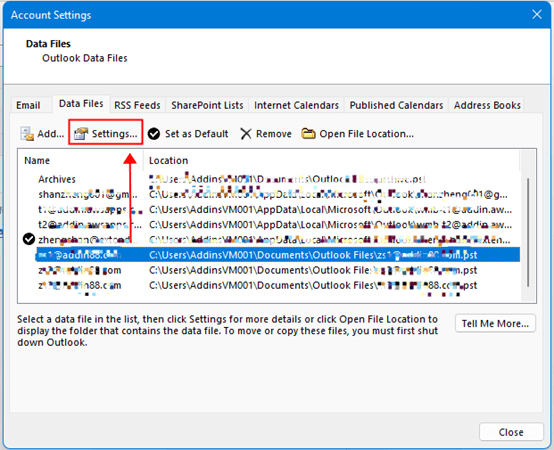
3. आउटलुक डेटा फ़ाइल संवाद में, क्लिक करें अब कॉम्पैक्ट करें। ओके पर क्लिक करें।
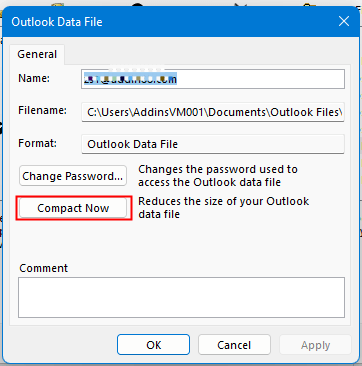
पुरानी आउटलुक डेटा फ़ाइल को संग्रहीत करें
1। क्लिक करें पट्टिका > ऑप्शंस, और विकल्प विंडो में, क्लिक करें उन्नत बाएँ फलक में टैब, फिर क्लिक करें स्वतः सक्रिय सेटिंग्स.
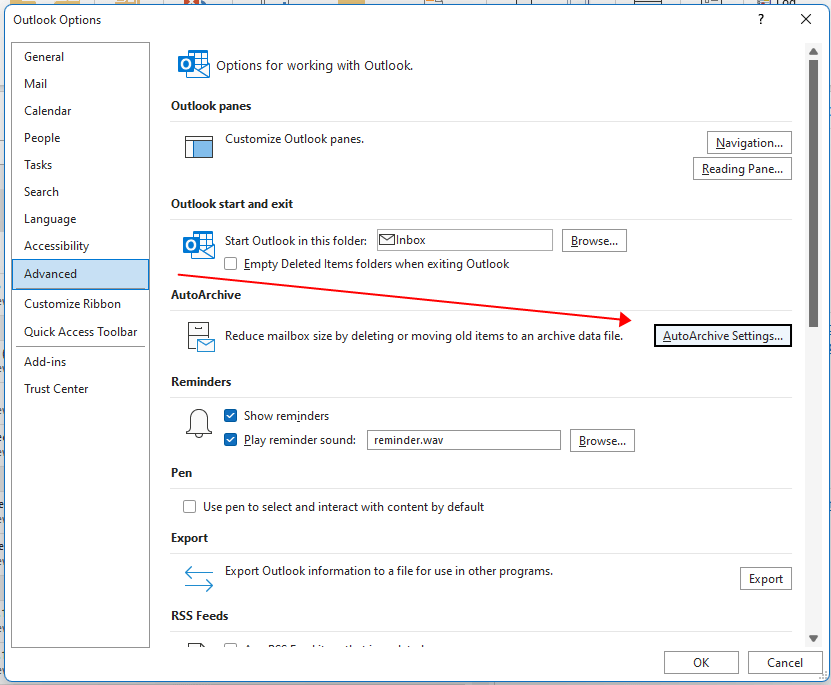
2. ऑटोआर्काइव संवाद में, आर की जांच करेंप्रत्येक n दिन में स्वतः संग्रहित करें, और फिर इस विकल्प और अन्य विकल्पों को निर्दिष्ट करें जिनकी आपको आवश्यकता है जैसे वस्तुओं को साफ़ करें. फिर ओके > ओके पर क्लिक करें।
अनावश्यक संदेशों को साफ़ करें
चयनित वार्तालापों, फ़ोल्डरों या सबफ़ोल्डरों में अनावश्यक संदेशों को हटाने के लिए क्लीन अप सुविधा समूह का उपयोग करना
फ़ोल्डरों या वार्तालापों का चयन करें और क्लिक करें होम टैब, और में मिटाना समूह, ड्रॉप-डाउन सूची से एक सुविधा चुनें क्लीन अप.
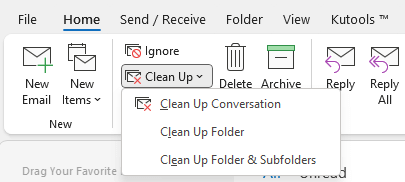
सर्वोत्तम कार्यालय उत्पादकता उपकरण
आउटलुक के लिए कुटूल - आपके आउटलुक को सुपरचार्ज करने के लिए 100 से अधिक शक्तिशाली सुविधाएँ
🤖 एआई मेल सहायक: एआई जादू के साथ त्वरित प्रो ईमेल - प्रतिभाशाली उत्तरों के लिए एक-क्लिक, सही टोन, बहुभाषी महारत। ईमेलिंग को सहजता से रूपांतरित करें! ...
📧 ईमेल स्वचालन: कार्यालय से बाहर (POP और IMAP के लिए उपलब्ध) / ईमेल भेजने का शेड्यूल करें / ईमेल भेजते समय नियमों के अनुसार ऑटो सीसी/बीसीसी / स्वतः अग्रेषित (उन्नत नियम) / स्वतः ग्रीटिंग जोड़ें / बहु-प्राप्तकर्ता ईमेल को स्वचालित रूप से अलग-अलग संदेशों में विभाजित करें ...
📨 ईमेल प्रबंधन: आसानी से ईमेल याद रखें / विषयों और अन्य लोगों द्वारा घोटाले वाले ईमेल को ब्लॉक करें / डुप्लिकेट ईमेल हटाएँ / उन्नत खोज / फ़ोल्डरों को समेकित करें ...
📁 अनुलग्नक प्रो: बैच सहेजें / बैच अलग करना / बैच संपीड़न / ऑटो सहेजें / ऑटो डिटैच / ऑटो कंप्रेस ...
🌟 इंटरफ़ेस जादू: 😊अधिक सुंदर और शानदार इमोजी / टैब्ड व्यू के साथ अपनी आउटलुक उत्पादकता बढ़ाएँ / आउटलुक को बंद करने के बजाय छोटा करें ...
???? एक-क्लिक चमत्कार: आने वाले अनुलग्नकों के साथ सभी को उत्तर दें / फ़िशिंग-रोधी ईमेल / 🕘प्रेषक का समय क्षेत्र दिखाएं ...
👩🏼🤝👩🏻 संपर्क एवं कैलेंडर: बैच चयनित ईमेल से संपर्क जोड़ें / किसी संपर्क समूह को अलग-अलग समूहों में विभाजित करें / जन्मदिन अनुस्मारक हटाएँ ...
के ऊपर 100 सुविधाएँ आपके अन्वेषण की प्रतीक्षा करें! अधिक जानने के लिए यहां क्लिक करें।

